Bir süre önce, size bir toplama 12 getirdikdaha az bilinen iOS 5 özellikleri, Apple’ın işletim sisteminin en iyi şekilde yinelenen ve iyi tanıtılmayan bazı özelliklerinin altını çiziyor ya da sistem içinde iyi gizlendiği için kullanıcıların dikkatini atlıyor. Görünen o ki, gizli özelliklerin çağı devam ediyor ve en son eklenen, klavyenin üzerinde Android benzeri bir otomatik düzeltme çubuğuna sahip olma olasılığı. Çoğu gizli özellikten farklı olarak, otomatik düzeltme çubuğunu açmak, gezinmek için basit bir sorun değildir Ayarlar Bir geçiş anahtarı vurmak için app; dikkatli gerektirirklavye Plist dosyasında değişiklik ve hile yapmak için biraz cesaret. Her şeyden önce, hapse girmeyen cihazlarda da çalışıyor! Öyleyse, Android’in alternatif kelimeler önerme biçiminin bir hayranıysanız veya özelliği yapabilmeniz için (bunu yaptığımız gibi) etkinleştirmek istiyorsanız, çırpınan şapkalarınızı giyip atlamayı bulmak için zıplayın.

Başlamadan önce, küçük bir uyarı kelimesi. Bu yöntemle devam etmek, cihazınıza zarar vermez - kendimiz test ettik - ama yine de kendi sorumluluğunuzdadır. AddictiveTips, istenmeyen sonuçlardan sorumlu tutulamaz.
Başlamak için, bilgisayarınızda iTunes'un yüklü olması ve bununla eşitleme ve yedekleme yapabilen iPhone / iPod Touch / iPad'inizin olması gerekir.
İhtiyacınız olan ilk araç iBackupBot (buradan indirebilirsiniz - Windows ve Mac). Bu, üzerinde değişiklik yapmak için kullanacağımız yazılımdır. keyboard.plist daha sonra dosya. Kurun ve iDevice cihazınızı iTunes ile yedekleyin, böylece iBackupBot uygulamasından okunacak yeni bir yedekleme olacaktır.
Ardından, iBackupBot yazılımını başlattığınızda, sol bölmedeki tüm kullanılabilir yedeklemelerinizi listeler. En sonuncuyu seçin ve sağdaki bölmede Kütüphane / Tercihler / com.apple.keyboard.plist.
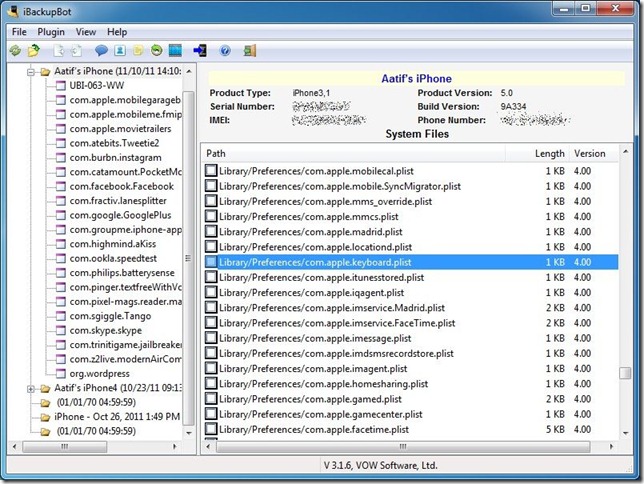
Düzenlemeye yüklemek için dosyayı çift tıklatın. Lütfen, iBackupBot sürümünüzün kaydedilmediğini kaydettirirseniz, sizden kayıt kodunu girmenizi isteyen bir istem görüntüleneceğini unutmayın. Basitçe vurmak İptal etmek Devam etmek için. Plist editöründe aşağıdaki dizeyi girin:
<Key> KeyboardAutocorrectionLists </ key> <string> EVET </ string>
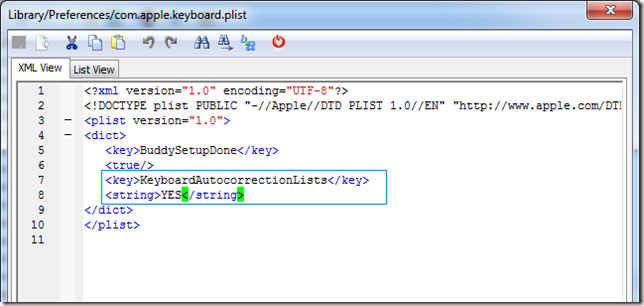
Değiştirilen plist dosyasını kaydedin veiBackupBot yazılımı içinden yedekleme. Geri yükleme işlemini iBackupBot içinde gerçekleştirdiğinizden ve iTunes üzerinden gerçekleştirmediğinizden emin olun. Geri yükleme tamamlandığında, iPhone / iPod Touch / iPad'iniz yeniden başlatılır ve bu kadar olur. Klavyeye bir sonraki girişinizde, otomatik düzeltme çubuğu orada olacak!
Ancak bir tane yakalama var (evet, her zaman varbir yakalama); otomatik düzeltme çubuğu Android'de olduğu kadar uygun değil. Bir kelime yazdığınızda ve öneriler artmaya başladığında, boşluk çubuğuna basmak, girişinizi kabul etmek yerine önerilen kelimeler arasında dolaşmaya başlar. Kişisel deneyimlerime göre, bu tek başına, söz konusu gizli özelliği kullanmamayı seçmem için, benim yazma deneyimimi engelledi. Yine de, bu benim kişisel görüşüm, bu yüzden sözümü almak yerine, deneyin ve yorumlarınızı sizin için nasıl geçtiğini bize bildirin.













Yorumlar